Inhaltsverzeichnis
Hattest du einen Fehler und freust dich jetzt darauf, dir die Wiederholungen des Valorant 2022-Spiels anzusehen? Möchten Sie wissen, wie Sie Valorant Replays 2022 erfolgreich erstellen, finden oder ansehen können? Wenn ja, folgen Sie dieser Anleitung, um die vollständigen Informationen zu erhalten.
Die Mehrheit der heutigen E-Sport-Spiele wird mit eingebauten Spielrekordern geliefert, aber nicht alle. Valorant hinkt immer noch in der Aufnahmefunktion hinterher, was es für die Spieler etwas nervig macht, Valorant-Wiederholungen in verschiedenen Szenarien und Störungen zu erstellen, zu finden und anzusehen.
Wenn Sie auch das extreme Spielerlebnis von Valorant genießen und in diesem Moment gerne Wiederholungen erstellen, finden und ansehen möchten, bleiben Sie mit uns in Verbindung, um die absolute Hilfe zu erhalten.

Valorant Replays/Clips
Valorant ist eines der fantastischsten Actionspiele auf dem Markt, das derzeit von Millionen von Spielern weltweit verwendet wird. Es ist eines der aufregendsten und aufregendsten Gameplays, das die Fähigkeit hält, Sie länger damit zu beschäftigen. Trotz einer Vielzahl von Funktionen hinkt Valorant mit der Videoaufzeichnungsoption im Spiel hinterher. Man kann Wiederholungen von Spielen bei Valorant erstellen, finden oder ansehen, bis oder sofern sie dafür keine Quellen von Drittanbietern verwenden.
Die Replay-Funktion hinkt Valorant im Moment hinterher, aber wir hoffen, dass sie in den kommenden Tagen bald da sein wird. Da die Nachfrage nach Videoaufzeichnungsoptionen in Valorant in den letzten Monaten rasant gestiegen ist, hat dies die Spieleentwickler gezwungen, in diesem Abschnitt zu arbeiten. Sie arbeiten derzeit an den Anforderungen der Spieler und versuchen, ein eingebautes Tool zu erstellen, mit dem man Valorant-Wiederholungen effektiv erstellen, finden und ansehen kann.
Viele Spieler sind heute bereit, diese Funktion in Valorant zu haben, da sie ihnen nicht nur beim Gameplay hilft, sondern auch ein Teil der Unterhaltung ist, die den Valorant-Agenten und Karten perfekt ausbalanciert hilft. Obwohl keine solche eingebaute Funktion vorhanden ist, können die Spieler von Valorant dennoch die Wiedergabeoption nutzen, indem sie externe Tools von Drittanbietern verwenden.
Wie man Valorant Replay erstellt und ansieht
Die Einbindung von Replay-Features veranlasst die Wiederholungsspieler, ihre gespielten Spiele im Voraus zu überprüfen und wo sie scheitern. Es ist der bestmögliche Weg, um ihre Spielfähigkeiten effizient zu improvisieren.
Trotz des Fehlens eines integrierten Videoaufzeichnungstools bietet Valorant Ihnen dennoch die Freiheit, Videos, Clips und Highlights der Spiele mithilfe eines externen Drittanbietertools wie OBS aufzunehmen. OBS ist ein Akronym, das für Open Broadcaster Software verwendet wird. Es ist eine kostenlose und plattformübergreifende Open-Source-Screencasting- und Streaming-App, die Benutzern erfolgreich dabei hilft, Videos und Live-Streaming auf verschiedenen Plattformen aufzunehmen.
Wenn Sie wissen möchten, wie Sie OBS zum erfolgreichen Erstellen und Ansehen von Valorant Replay verwenden können, stellen Sie sicher, dass Sie den angegebenen detaillierten Schritt-für-Schritt-Prozess sorgfältig verfolgen.
Schritt 1. Starten Sie das Valorant-Spiel auf Ihrem Gerät und fahren Sie dann mit der Option Einstellungen fort. Tippen Sie nun auf die Option Video suchen oder Grafikqualität, um mit dem Vorgang fortzufahren. Beschränken Sie alle Einstellungen, die sich auf FPS beziehen. Stellen Sie sicher, dass Sie die Synchronisierung aktivieren, damit sie die FPS weiter auf nur 60 begrenzen kann.
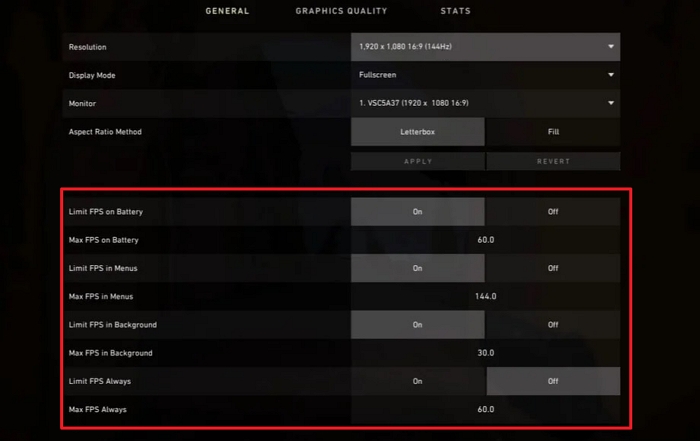
Schritt 2. Sobald Sie dies getan haben, müssen Sie das OBS öffnen und dann mit der Dateikonfigurationsoption fortfahren. Es wird Ihnen helfen, Output effektiv zu lokalisieren und das zugehörige Valorant-Video aufzuzeichnen. Gehen Sie zu Datei > Einstellungen > Ausgabe. Hier können Sie den Aufnahmebereich konfigurieren. Wählen Sie die höchstmöglichen Einstellungen, und der Encoder sollte so eingestellt sein, dass er über Hardware verfügt, um die besten Ergebnisse zu erzielen.
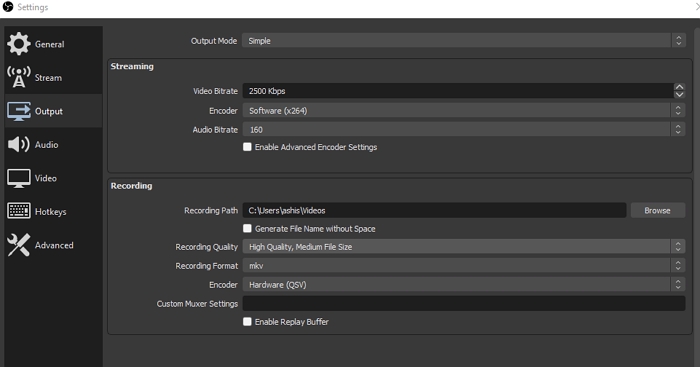
Schritt 3. Starten Sie das Spiel und gehen Sie in den Bereitschaftsmodus. Es ist die Phase, in der Sie das Spiel beginnen werden. Starten Sie als nächstes OBS und klicken Sie auf das Plus-Symbol unter Quellen. Wählen Sie Game Capture und geben Sie ihm einen Namen.
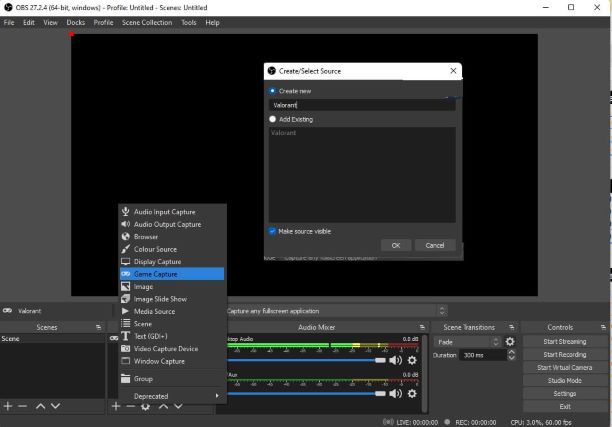
Schritt 4. Auf dem nächsten Bildschirm können Sie dann den Modus, den Aufnahmemodus, die Transparenz, die Aufnahme-Framerate und den Aufnahme-Cursor auswählen und auch die Anti-Cheat-Kompatibilität aktivieren, damit das Spiel nicht denkt, dass Sie schummeln.
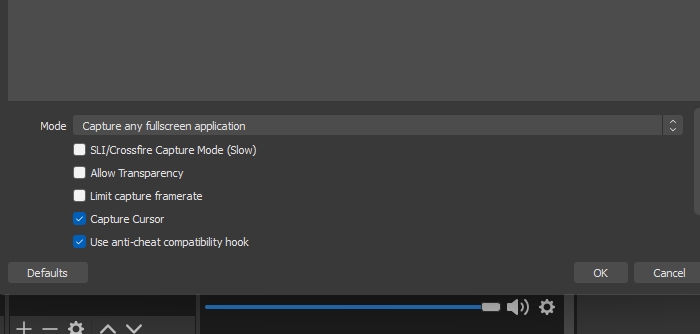
Schritt 5. Klicken Sie auf die Schaltfläche Aufnahme starten und lassen Sie OBS im Hintergrund laufen und seine Arbeit erledigen. Es werden die Einstellungen verwendet, die Sie vor Beginn der Aufnahme geändert haben. Wechseln Sie zum Spiel und spielen Sie es weiter. Das Beste wäre, nur Anwendungen im Vollbildmodus aufzuzeichnen, um während der Wiedergabe die geringste Ablenkung zu erzielen.
So finden und wiederherstellen Sie Valorant Replays
Da es kein integriertes Tool zum Ansehen von Valorant-Wiederholungen gibt, ist die Wahrscheinlichkeit ziemlich hoch, dass Sie Probleme beim bequemen Finden und Wiederherstellen von Valorant-Wiederholungen haben. Wenn Sie auch diese lästige Situation durchmachen, ist es sehr ratsam, sich für den EaseUS Data Recovery Wizard zu entscheiden. Es ist eine der akzeptabelsten Datenwiederherstellungsoptionen auf dem Markt, die Benutzern dabei hilft, verlorene oder beschädigte Dateien effizient wiederherzustellen und zu reparieren.
Das Entfernen oder Löschen von Daten bedeutet das Entfernen oder Löschen der Datendateien aus der Verzeichnisstruktur. Das Tool nutzt diesen Platz perfekt aus und hilft bei der Wiederherstellung oder Reparatur von Daten. Die EaseUS-Datenwiederherstellungssoftware ist mit einer Vielzahl einzigartiger Funktionen ausgestattet, darunter:
- Formatierte Partition wiederherstellen
- Korrupte/beschädigte Fotos reparieren
- RAW-Dateien wiederherstellen
1. Starten Sie den EaseUS Data Recovery Wizard und wählen Sie das Laufwerk aus, auf dem Sie die verlorenen Daten gespeichert haben, und klicken Sie auf Scan. Wenn Sie Ihre Dateien auf einem externen Datenträger gespeichert haben, schließen Sie zuerst den Datenträger an den PC an.

2. Zunächst werden alle gelöschten Dateien auf dem Laufwerk gefunden. Dann wird noch einmal die gesamte Festplatte gescannt, um alle wiederherstellbaren Dateien zu finden. Diese Suche kann Minuten lang dauern, bitte warten Sie geduldig.

3. Nun filtern Sie die Scan-Ergebnisse, suchen Sie durch den Verzeichnisbau auf der linken Seite und wählen Sie Ihre Daten zur Wiederherstellung aus. Klicken Sie auf Wiederherstellen. Wenn Sie Ihre Daten im Verzeichnisbaum nicht auffinden können, können Sie oben auf „RAW“ Ordner klicken, um andere Dateien zu finden, deren Metadaten beschädigt oder verloren gegangen sind.

Häufig gestellte Fragen zu Riot Valorant
Lösungen und Fragen sind etwas, das immer dort bleibt. Wir wissen, wie ärgerlich es ist, mit einigen ungelösten Fragen dort zu bleiben. Um es unseren Lesern bequem zu machen, stellen wir in diesem Abschnitt einige der am häufigsten gestellten Fragen zur Verfügung. Ich hoffe, sie werden schließlich daran arbeiten, all Ihre Verwirrung und Probleme perfekt zu lösen.
F1. Wie lade ich Valorant herunter?
Valorant ist ein kostenlos spielbares taktisches Shooter-Action-Gameplay, das von Riot Games bereitgestellt wird. Es ist eine hervorragende Ergänzung der Gaming-Welt, die den Benutzern die Freiheit bietet, ihre Schießfähigkeiten im Online-Gaming zu verbessern. Wenn Sie das Valorant-Spiel auf Ihr Gerät herunterladen möchten, müssen Sie Folgendes tun:
- Starten Sie Ihren Webbrowser und suchen Sie dann nach Riot Games.
- Erstellen Sie ein Konto bei Riot Games.
- Sobald Sie dies tun, werden Sie Ihrer Region zugewiesen. Die Regionseinstellung ist ziemlich streng und blockiert die Spieler von anderen Standorten.
- Gehen Sie zur offiziellen Website von Riot und suchen Sie dann hier nach der Valorant-Option.
- Suchen Sie nun hier in diesem Segment nach Play Free und wählen Sie den dort verfügbaren großen roten Button aus.
- Nach Abschluss des obigen Vorgangs werden Sie auf die Seite weitergeleitet, auf der Sie Valorant einfach und absolut kostenlos herunterladen und installieren können.
- Nachdem Sie Valorant erfolgreich heruntergeladen haben, können Sie den Client öffnen, indem Sie auf das Valorant-Symbol auf Ihrem PC doppelklicken.
- Melde dich mit deinem Riot-Konto an, um mit dem Spiel zu beginnen.
- Es wird Ihnen dann Valorant vorstellen, nachdem Sie sich durch ein kurzes Tutorial beim Konto angemeldet haben. Gehen Sie die Anweisungen sorgfältig durch und genießen Sie den problemlosen Zugriff auf Valorant-Spiele.
F2. Wie groß ist Valorant?
Valorant erfordert nicht zu viele Systemanforderungen oder Speicherplatz auf Ihrem PC. Das Gameplay ist 4 GB groß, benötigt aber weniger als 8 GB freien Speicherplatz für die Installation.
F3. Wie ändere ich den Valorant-Namen?
Um deinen Namen zu ändern, melde dich über deinen Browser bei deinem Riot-Konto an und navigiere oben auf der Seite zur Registerkarte „Riot-ID“. Geben Sie Ihren neuen Namen ein und klicken Sie auf Änderungen speichern. Wenn der VALORANT-Client bereits geöffnet ist, schließen Sie ihn, bevor Sie fortfahren.
F4. Wie deinstalliere ich Valorant?
Öffnen Sie die Windows-Einstellungen und navigieren Sie zu Apps. Suchen Sie nach Valorant und klicken Sie dann auf das Dreipunkt-Menüsymbol. Wählen Sie die Deinstallation. Starten Sie den PC neu, um übrig gebliebene Dateien zu bereinigen.
Das Endergebnis
So Jungs! Das ist alles über das Erstellen, Finden und Ansehen von Valorant-Wiederholungen im Jahr 2022. Valorant ist ein hervorragendes Gameplay, aber es fehlt immer noch die eingebaute Videoaufzeichnungsfunktion. Wir haben Ihnen hier die detaillierten Prozesse im Zusammenhang mit der Wiedergabe bereitgestellt und Ihnen in diesem Handbuch auch den EaseUS Data Recovery Wizard vorgestellt. Hoffentlich hat dieser Leitfaden dazu beigetragen, Ihre verschiedenen Fragen erfolgreich zu lösen.
War diese Seite hilfreich?
-
Nach dem Studium der Germanistik ist Mako seit 2013 Teil des EaseUS-Teams und hat sich in den letzten 11 Jahren intensiv mit Software-Themen beschäftigt. Der Schwerpunkt liegt auf Datenrettung, Datenmanagement, Datenträger-Verwaltung und Multimedia-Software. …

20+
Jahre Erfahrung

160+
Länder und Regionen

72 Millionen+
Downloads

4.7 +
Trustpilot Bewertung
TOP 2 in Recovery-Tools
"Easeus Data Recovery Wizard kann die letzte Möglichkeit sein, gelöschte Daten wiederherzustellen und ist dabei sogar kostenlos."

EaseUS Data Recovery Wizard
Leistungsstarke Datenrettungssoftware zur Wiederherstellung von Dateien in fast allen Datenverlustszenarien unter Windows und Mac.
100% Sauber
Top 10 Artikel
-
 Gelöschte Dateien wiederherstellen
Gelöschte Dateien wiederherstellen
-
 USB-Stick wiederherstellen
USB-Stick wiederherstellen
-
 SD-Karte reparieren
SD-Karte reparieren
-
 Papierkorb wiederherstellen
Papierkorb wiederherstellen
-
 Festplatte wiederherstellen
Festplatte wiederherstellen
-
 USB wird nicht erkannt
USB wird nicht erkannt
-
 RAW in NTFS umwandeln
RAW in NTFS umwandeln
-
 Gelöschte Fotos wiederherstellen
Gelöschte Fotos wiederherstellen
-
 Word-Dokument wiederherstellen
Word-Dokument wiederherstellen
-
 Excel-Dokument wiederherstellen
Excel-Dokument wiederherstellen
 May 21,2025
May 21,2025



